WhatsApp 已成为知名的跨系统通讯应用程序。它被很多人使用,因为与其他应用程序相比,它具有很多优势。在如此巨大的名气下,有些人无法从 iPhone 上的 WhatsApp 下载视频。
这个真正的问题会影响用户尝试分享图像或视频。如果你遇到这样的问题你会怎么做?这篇文章将找出 WhatsApp 无法下载媒体文件的原因以及解决该问题的最佳解决方案。继续阅读本文以了解更多信息。
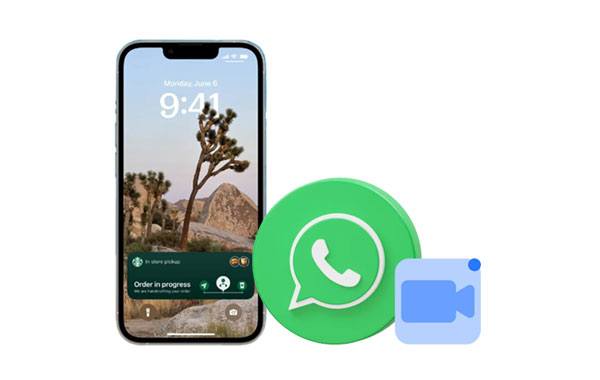
“为什么我无法在 WhatsApp 上下载媒体?过去它可以自动下载这些媒体文件。”不少人都遇到过WhatsApp媒体无法下载的问题。但为什么会出现这种情况呢?导致此问题的原因有几个方面,下面将对其进行简要讨论:
- 旧 WhatsApp 导致的崩溃和错误。
- 存储视频、图像和其他媒体文件的空间有限。
- WhatsApp 应用程序缺乏在手机上保存媒体文件的权限。
- 网络连接不佳。
- WhatsApp 服务器暂时关闭。
这就是您无法保存 WhatsApp 图片的原因。您将在本文的下一部分中了解有关它们的更多信息。
您可能已经尝试修复 WhatsApp 无法下载媒体文件的问题,但没有成功。如果是,那么您的同伴就很好,因为成千上万的人都做了同样的事情,但没有得到任何积极的结果。
解决这个问题的最佳解决方案是遵循系统方法并使用专家提供的真正解决方案。下面提到的解决方案将帮助您轻松解决此问题。请注意以下方法并相应地应用它们。
为什么 WhatsApp 无法下载图片?为了使您的 WhatsApp 应用程序正常运行,它必须连接到互联网连接。仅当您有稳定的互联网连接时才可以下载媒体文件。如果您的互联网连接不稳定或完全中断,大多数 WhatsApp 功能将无法运行。如果这是问题的原因,那么一旦恢复互联网连接,问题就会立即得到解决。确保您没有打开 iPhone 上的数据限制功能。
第 1 步:启动“设置”应用程序,然后选择“蜂窝网络”选项。
步骤2:启用WhatsApp的图标,让应用程序在没有Wi-Fi的情况下使用移动数据。
步骤 3:确保您的 iPhone 已连接到可用的网络。完成后,打开 WhatsApp,并尝试下载您的视频、图片和其他媒体文件。
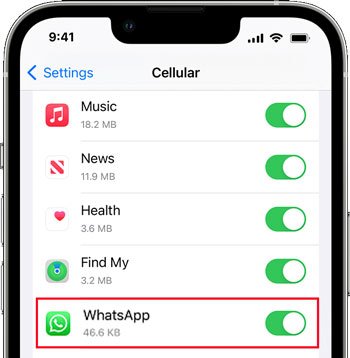
也许您需要:当WhatsApp 在您的 Android 设备上下载媒体文件失败时,您可以使用这些灵活的方法来修复它。
手机上的日期和时间不正确可能会导致 WhatsApp 上的照片无法下载问题。将您的设备设置为自动检测时间和日期。如果您手动设置设备的日期和时间,则可能会出现不准确的情况。由于 WhatsApp 服务器对时间敏感,错误的时间和日期会导致 WhatsApp 无法正常工作。
步骤 1:启动手机上的“设置”应用程序。
步骤 2:向下滚动并点击“常规”>“日期和时间”选项。
步骤3:向右滑动侧边栏打开自动时区。
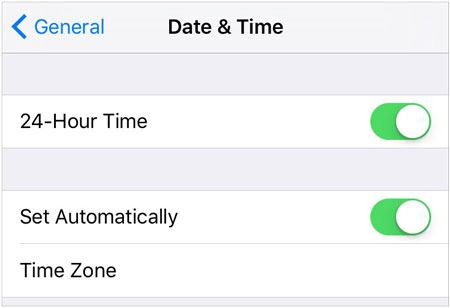
您可能需要:想要从 Android 设备恢复 WhatsApp 照片吗?请参考这篇文章。
WhatsApp 是否无法在您的 iPhone 上下载图像或视频?请检查手机内部存储空间是否充足。确保内部存储空间足以存储您要下载的媒体文件。如果有足够的空间,WhatsApp 就可以下载媒体文件。
步骤1:启动“设置”应用程序,然后转到“常规”。
步骤 2:向下滚动并点击“ iPhone 存储”选项。

如果您的存储空间不足,请从 iPhone 中删除那些不需要的文件和应用程序,并将重要但不常用的文件备份到 iCloud。然后你会释放一些内存。
了解更多: WhatsApp 备份提取器:轻松提取 WhatsApp 的 6 个选项
如何修复 WhatsApp 媒体无法下载的问题?最有用的方法之一是将过时的 WhatsApp 应用程序更新到最新版本。它将解决大多数 WhatsApp 问题。
步骤1:在您的iOS设备上启动App Store,然后在搜索栏上搜索“ WhatsApp ”。
第 2 步:点击 WhatsApp 应用程序旁边的“更新”按钮。之后,运行 WhatsApp 检查是否可以下载媒体文件。
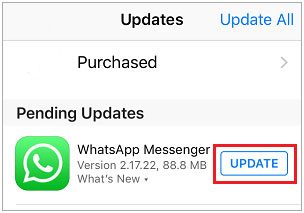
顺便说一句,如果您是 Android 用户,发现 WhatsApp 在 Android 11 上下载失败,您还可以更新 WhatsApp 应用程序来解决该问题。
这是 WhatsApp 媒体无法下载问题的另一个可能原因。您应该检查此存储相关问题,以确保您已允许 WhatsApp 应用程序访问您手机的存储空间。请按照下述步骤允许 WhatsApp 访问您的 iPhone 或 Android 手机。
步骤1:启动“设置”应用程序,然后选择“隐私”选项。
步骤 2:从列表中选择 WhatsApp 应用程序。
步骤 3:从列表中选择“所有照片”,WhatsApp 应用程序可以访问您 iOS 设备上的照片。
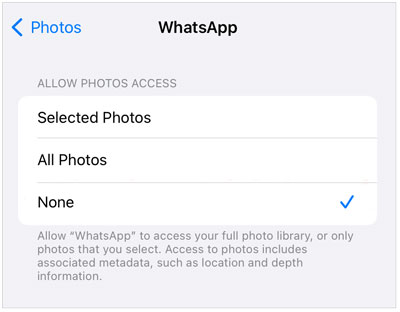
步骤1:启动“设置”应用程序,然后点击“应用程序”按钮。
步骤 2:向下滚动并点击“管理应用程序”,然后选择“ WhatsApp ”和“应用程序权限”按钮。
步骤 3:点击“存储”按钮,然后单击“允许”选项以允许 WhatsApp 访问您设备的存储空间。
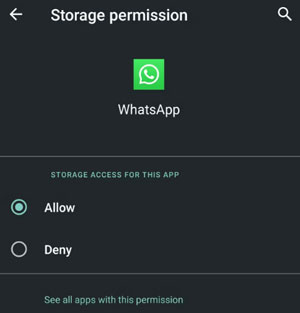
在许多情况下,强制关闭 WhatsApp 是消除导致应用程序故障的一些障碍的一种方法。强制关闭应用程序有助于关闭所有在后台运行的进程,包括媒体下载进程。请按照以下步骤强制关闭 WhatsApp:
第 1 步:对于 iPhone 8 及更早版本,双击手机的“主页”按钮。
步骤2:从底部向上滑动设备屏幕,在手机屏幕上看到应用程序的预览卡后松开手指。
步骤 3:滑动 WhatsApp 预览将其强制关闭。然后再次启动 WhatsApp 应用程序以检查是否可以下载媒体文件。
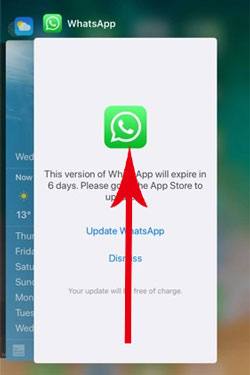
第 1 步:启动“设置”应用程序,然后点击“应用程序”按钮。
步骤 2:单击“管理应用程序”按钮,然后从已安装的应用程序列表中选择“ WhatsApp ”。
步骤3:点击“强制停止”按钮使其停止工作。要确认操作,请单击“确定”确认提示。
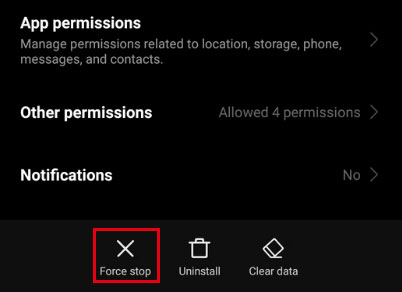
另请阅读:WhatsApp 消息在不同设备上存储在哪里? [最新指南]
Whatsapp Transfer 是一款功能强大的工具,可轻松传输 WhatsApp 历史记录。因此,您可以使用它将所有媒体数据和聊天记录从 WhatsApp 传输到您的计算机进行备份。此外,您还可以轻松恢复 WhatsApp 备份数据。您甚至可以在 iPhone 和 Android 之间传输 WhatsApp 数据。
更重要的是,该软件不仅支持 WhatsApp,还可以将微信、Kik、LINE 和 Viber 从 iPhone 传输到 PC。它可以将社交应用程序中的所有媒体文件以原始质量保存到您的计算机上。
下载 WhatsApp 传输软件。
步骤1.下载软件
首先在您的计算机上下载并安装 WhatsApp Transfer 程序。之后,启动应用程序并从可用列表中选择“ WhatsApp Transfer ”选项。

步骤 2. 将手机连接到计算机
使用 USB 数据线将 Android 手机或 iPhone 连接到电脑,程序将自动检测设备。
步骤 3. 将 WhatsApp 文件备份到计算机
选择界面上的“备份WhatsApp消息”选项开始备份。然后您的所有 WhatsApp 聊天记录和媒体文件都将存储在您的计算机上。并且可以直接查看数据。

通过执行上述步骤,您可以解决在 Android、iOS 和 Windows Phone 设备上下载 WhatsApp 媒体文件的问题。如果您仔细执行每个步骤,则可以解决阻止其下载媒体文件的问题。您还可以使用WhatsApp Transfer将所有聊天内容从一台设备转移到另一台设备。该软件可以保存来自WhatsApp的各种媒体文件。
相关文章
通过 4 种有效可靠的方法将 WhatsApp 聊天导出为 PDF
WhatsApp 备份卡在您的 Android 或 iOS 设备上?安全有效的修复
如何在 iOS 和 Android 设备上备份 LINE 聊天(4 种有效方法)
如何从小米手机恢复已删除的视频 | 5 种安全有效的解决方案
版权所有 © samsung-messages-backup.com 保留所有权利。